1.1 Prometheus安装部署
-
Prometheus监控服务
| 主机名 | IP地址 | 系统 | 配置 | 作用 |
|---|---|---|---|---|
| Prometheus | 192.168.110.27/24 | CentOS 7.9 | 4颗CPU 8G内存 100G硬盘 | Prometheus服务器 |
| grafana | 192.168.110.28/24 | CentOS 7.9 | 4颗CPU 8G内存 100G硬盘 | grafana服务器 |
-
监控机器
| 主机名 | IP地址 | 系统 | 配置 |
|---|---|---|---|
| k8s-master-01 | 192.168.110.21/24 | CentOS 7.9 | 4颗CPU 8G内存 100G硬盘 |
1.1.1 环境准备
-
所有机器配置Hosts解析
cat >> /etc/hosts << EOF 192.168.110.21 k8s-master-01 192.168.110.27 Prometheus 192.168.110.28 grafana EOF
-
关闭防护墙和SElinux
-
设置时间同步
sed -i '3,6 s/^/# /' /etc/chrony.conf sed -i '6 a server ntp.aliyun.com iburst' /etc/chrony.conf systemctl restart chronyd.service chronyc sources
1.1.2 二进制方式安装Prometheus(二选一)
-
从 Download | Prometheus 下载相应版本,安装到服务器上官网提供的是二进制版,解压就能用,不需要编译
[root@Prometheus ~]# wget -c https://github.com/prometheus/prometheus/releases/download/v2.52.0/prometheus-2.52.0.linux-amd64.tar.gz
-
解压软件
[root@Prometheus ~]# tar xf prometheus-2.52.0.linux-amd64.tar.gz -C /usr/local/ [root@Prometheus ~]# cd /usr/local/ [root@Prometheus local]# ln -sv prometheus-2.52.0.linux-amd64/ prometheus ‘prometheus’ -> ‘prometheus-2.52.0.linux-amd64/’
-
创建数据目录
[root@Prometheus ~]# mkdir /usr/local/prometheus/data
-
创建服务运行用户
[root@Prometheus ~]# useradd prometheus -M -s /sbin/nologin [root@Prometheus ~]# chown -R prometheus.prometheus /usr/local/prometheus/*
-
创建服务运行脚本
[root@Prometheus ~]# vim /usr/lib/systemd/system/prometheus.service [Unit] Description=prometheus After=network.target [Service] Type=simple User=prometheus ExecStart=/usr/local/prometheus/prometheus --config.file=/usr/local/prometheus/prometheus.yml --storage.tsdb.path=/usr/local/prometheus/data Restart=on-failure ExecReload=/bin/kill -HUP $MAINPID [Install] WantedBy=multi-user.target
-
启动服务
[root@Prometheus ~]# systemctl daemon-reload
[root@Prometheus ~]# systemctl enable --now prometheus.service
[root@Prometheus ~]# systemctl is-active prometheus.service
active
[root@Prometheus ~]# ss -lunpt | grep 9090
tcp LISTEN 0 128 [::]:9090 [::]:* users:(("prometheus",pid=2486,fd=7))
-
访问 http://本机IP:9090 http://192.168.110.27:9090
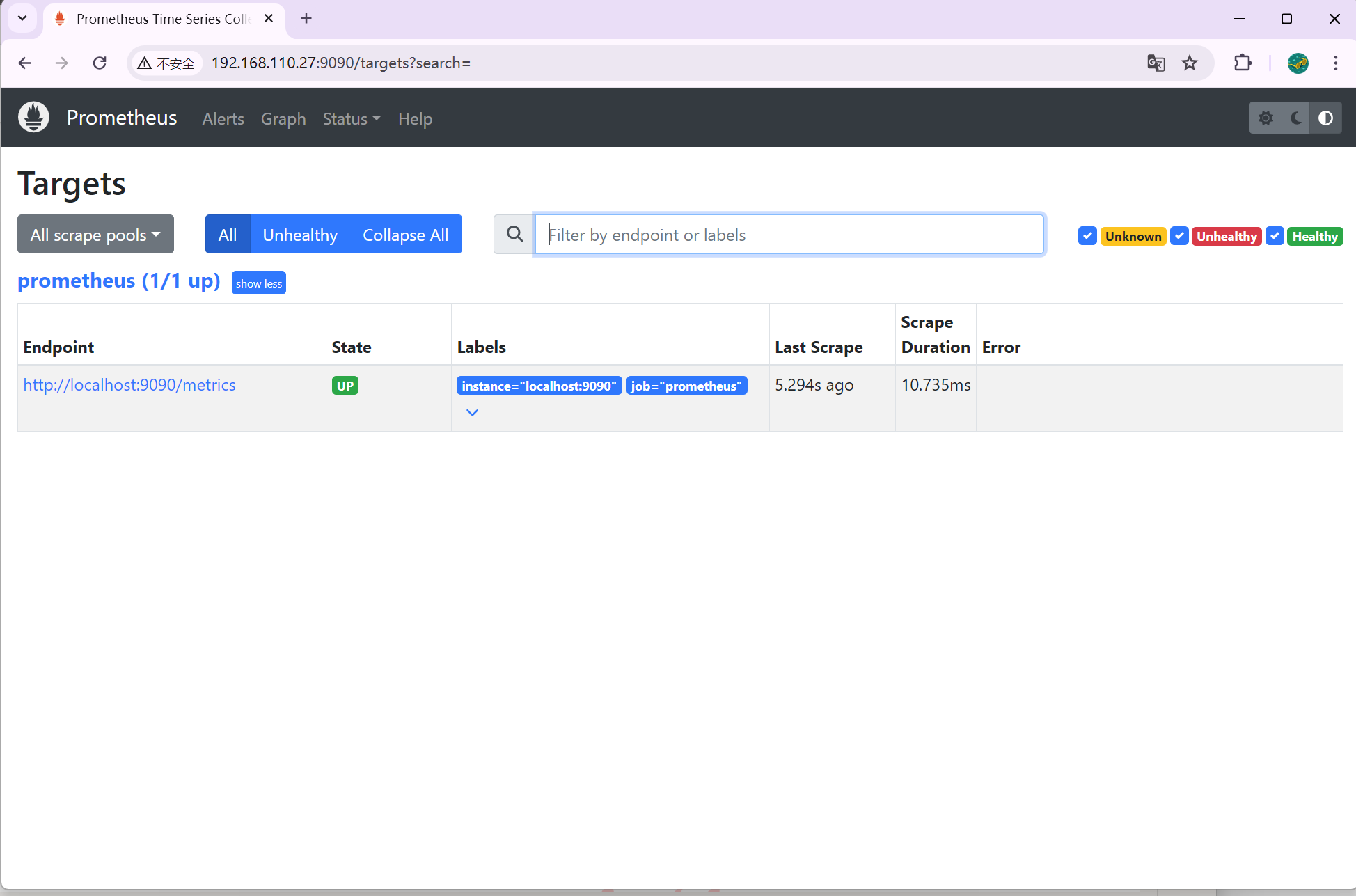
1.1.3 容器方式安装 Prometheus(二选一)
-
安装Docker-ce
[root@Prometheus ~]# wget -O /etc/yum.repos.d/docker-ce.repo https://mirrors.huaweicloud.com/docker-ce/linux/centos/docker-ce.repo
[root@Prometheus ~]# sed -i 's+download.docker.com+mirrors.huaweicloud.com/docker-ce+' /etc/yum.repos.d/docker-ce.repo
[root@Prometheus ~]# sed -i 's/$releasever/7Server/g' /etc/yum.repos.d/docker-ce.repo
[root@Prometheus ~]# mkdir -p /etc/docker
[root@Prometheus ~]# tee /etc/docker/daemon.json <<-'EOF'
{
"exec-opts": ["native.cgroupdriver=systemd"],
"registry-mirrors": [
"https://dbckerproxy.com",
"https://hub-mirror.c.163.com",
"https://mirror.baidubce.com",
"https://ccr.ccs.tencentyun.com"
]
}
EOF
[root@Prometheus ~]# systemctl daemon-reload
[root@Prometheus ~]# systemctl enable --now docker.service
[root@Prometheus ~]# docker --version
Docker version 20.10.21, build baeda1
-
拉取Prometheus镜像
[root@Prometheus ~]# docker pull prom/prometheus [root@Prometheus ~]# docker image ls REPOSITORY TAG IMAGE ID CREATED SIZE prom/prometheus latest ecb74a3b23a9 2 weeks ago 272MB [root@Prometheus ~]# docker save -o prometheus.tar prom/prometheus:latest [root@Prometheus ~]# ls anaconda-ks.cfg prometheus.tar
-
直接使用官方的镜像启动,并映射prometheus.yml配置文件到本地进行管理
[root@Prometheus ~]# mkdir /data [root@Prometheus ~]# vim /data/prometheus.yml global: scrape_interval: 15s scrape_configs: - job_name: 'local' metrics_path: '/metrics' scrape_interval: 5s static_configs: - targets: ['192.168.110.27:9090'] [root@Prometheus ~]# docker run -d --name prometheus -v /data:/data -p 9090:9090 prom/prometheus --config.file=/data/prometheus.yml eb149926e5cb74c4a3f0641e82d40c590118647297676c862280b559213f3ca6
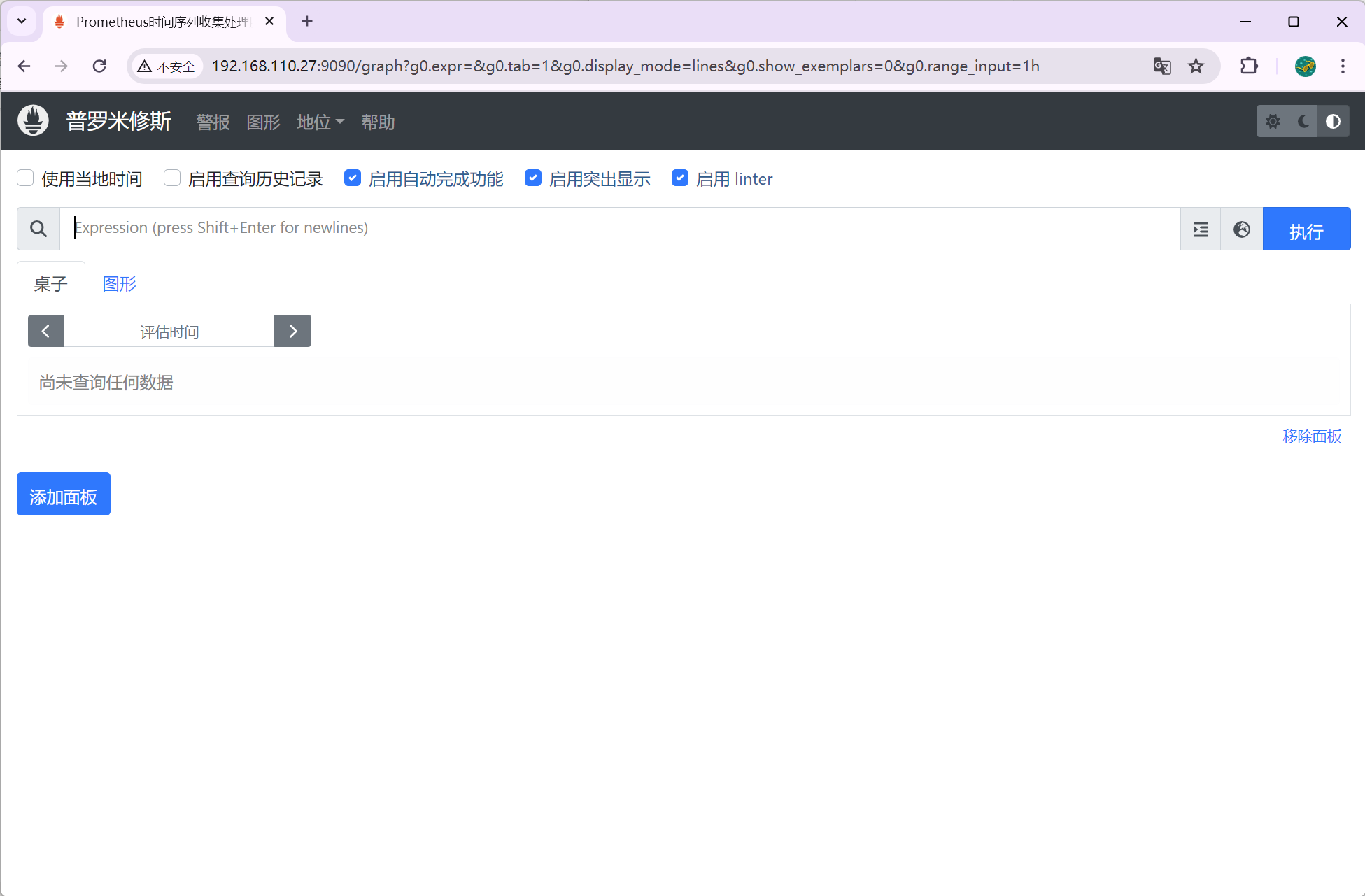
1.1.4 主机数据展示
-
通过http://服务器IP:9090/metrics可以查看到监控的数据
[root@Prometheus ~]# curl http://192.168.110.27:9090/metrics
1.1.5 Grafana安装部署
[root@grafana ~]# yum install https://mirrors.tuna.tsinghua.edu.cn/grafana/yum/rpm/Packages/grafana-8.0.4-1.x86_64.rpm -y [root@grafana ~]# systemctl enable --now grafana-server [root@grafana ~]# netstat -lnupt | grep 3000 tcp6 0 0 :::3000 :::* LISTEN 13068/grafana-serve
-
使用grafana-cli 安装插件
[root@grafana ~]# grafana-cli plugins list-remote # 列出所有可用的插件 [root@grafana ~]# grafana-cli plugins install grafana-worldmap-panel # 安装世界地图插件 [root@grafana ~]# grafana-cli plugins install grafana-clock-panel # 安装时间插件 [root@grafana ~]# grafana-cli plugins install grafana-piechart-panel # 安装圆饼插件 [root@grafana ~]# grafana-cli plugins ls installed plugins: grafana-clock-panel @ 2.1.5 grafana-piechart-panel @ 1.6.4 grafana-worldmap-panel @ 1.0.6 Please restart Grafana after installing plugins. Refer to Grafana documentation for instructions if necessary. [root@grafana ~]# systemctl restart grafana-server
-
使用Grafana连接Prometheus
-
登录grafana
-
通过浏览器访问 http:// grafana服务器IP:3000就到了登录界面,使用默认的admin用户,admin密码就可以登陆了
-
第一次需要修改admin密码,可以直接跳过,用户名密码都为admin
-
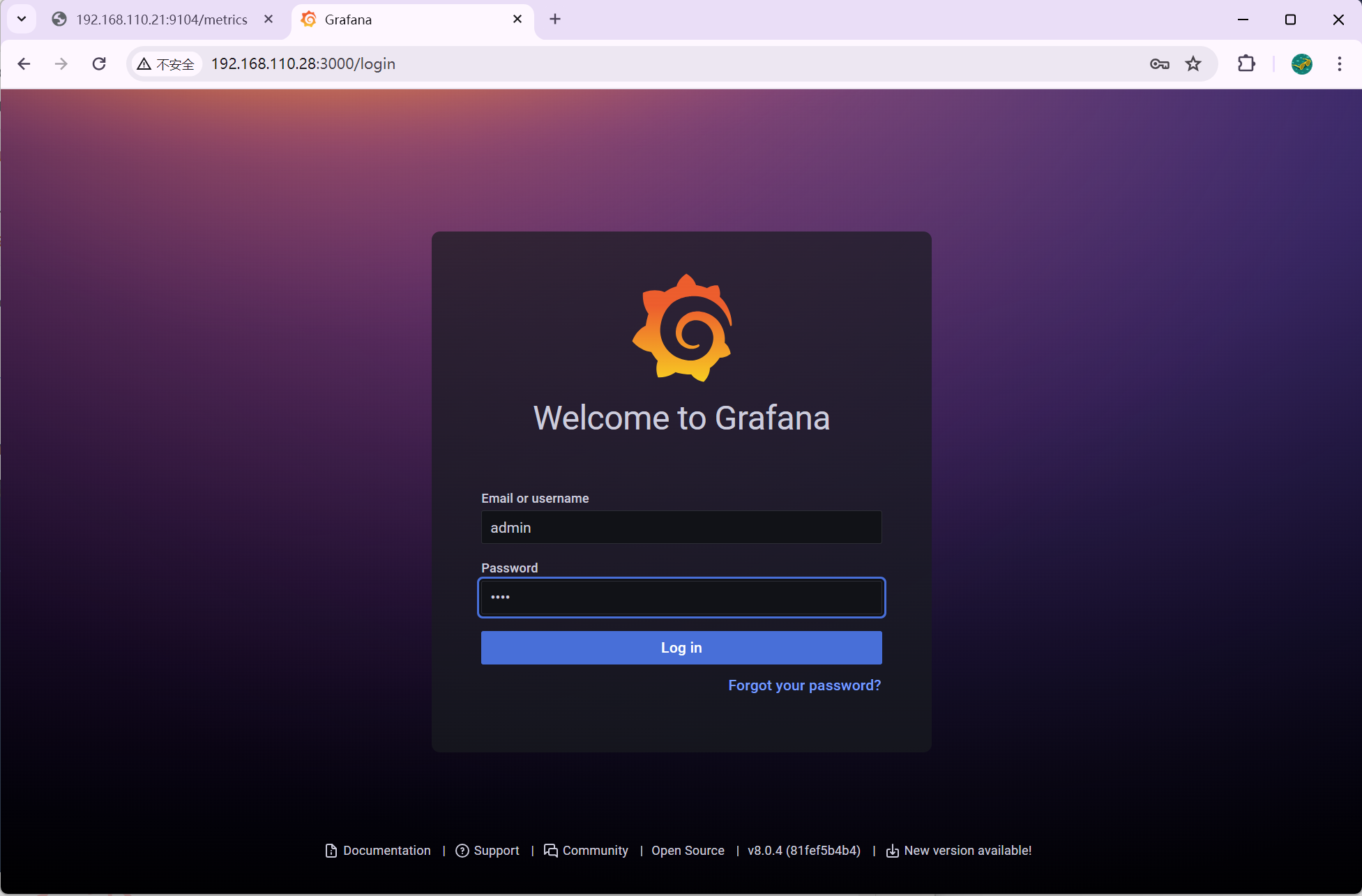
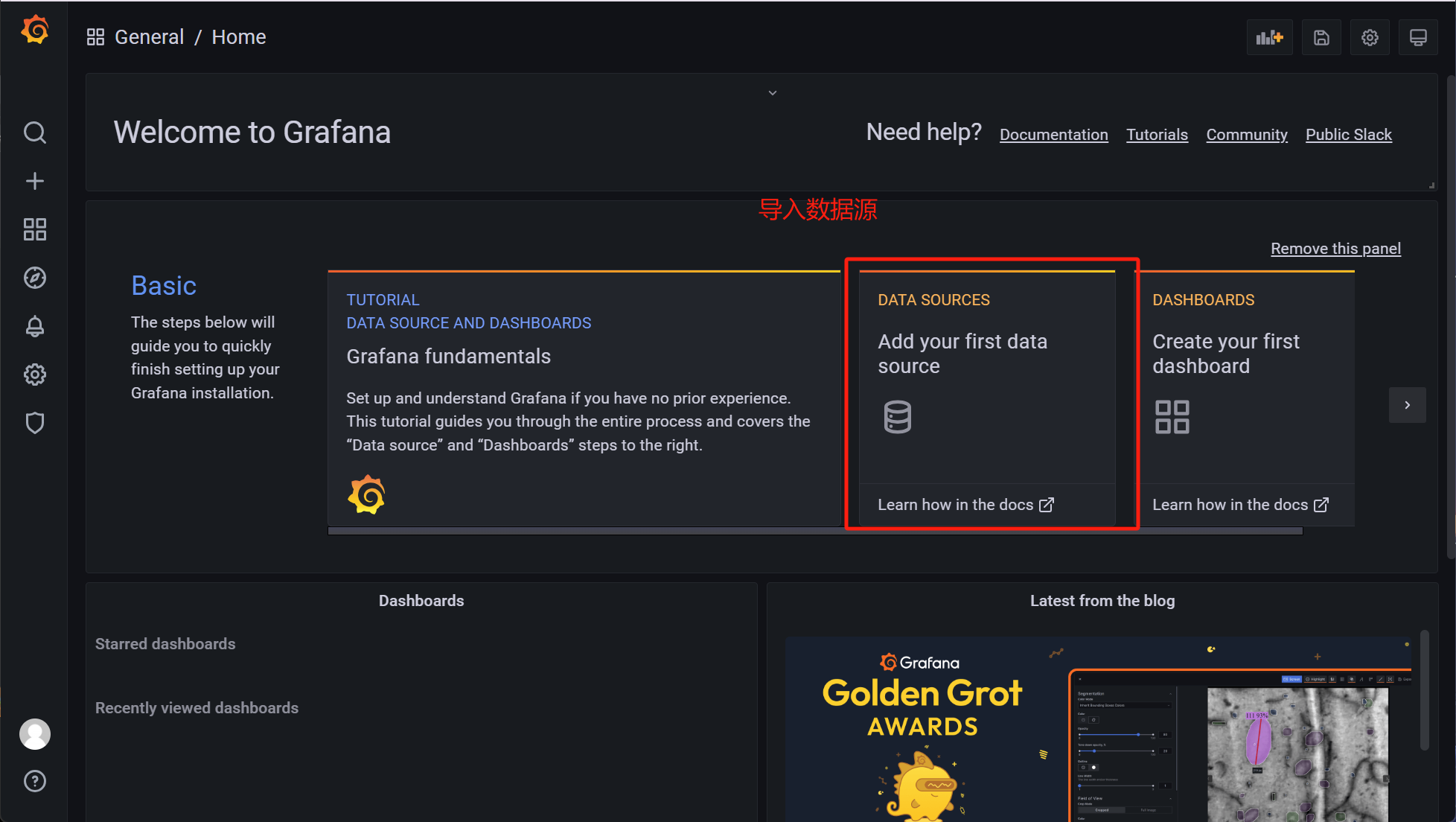
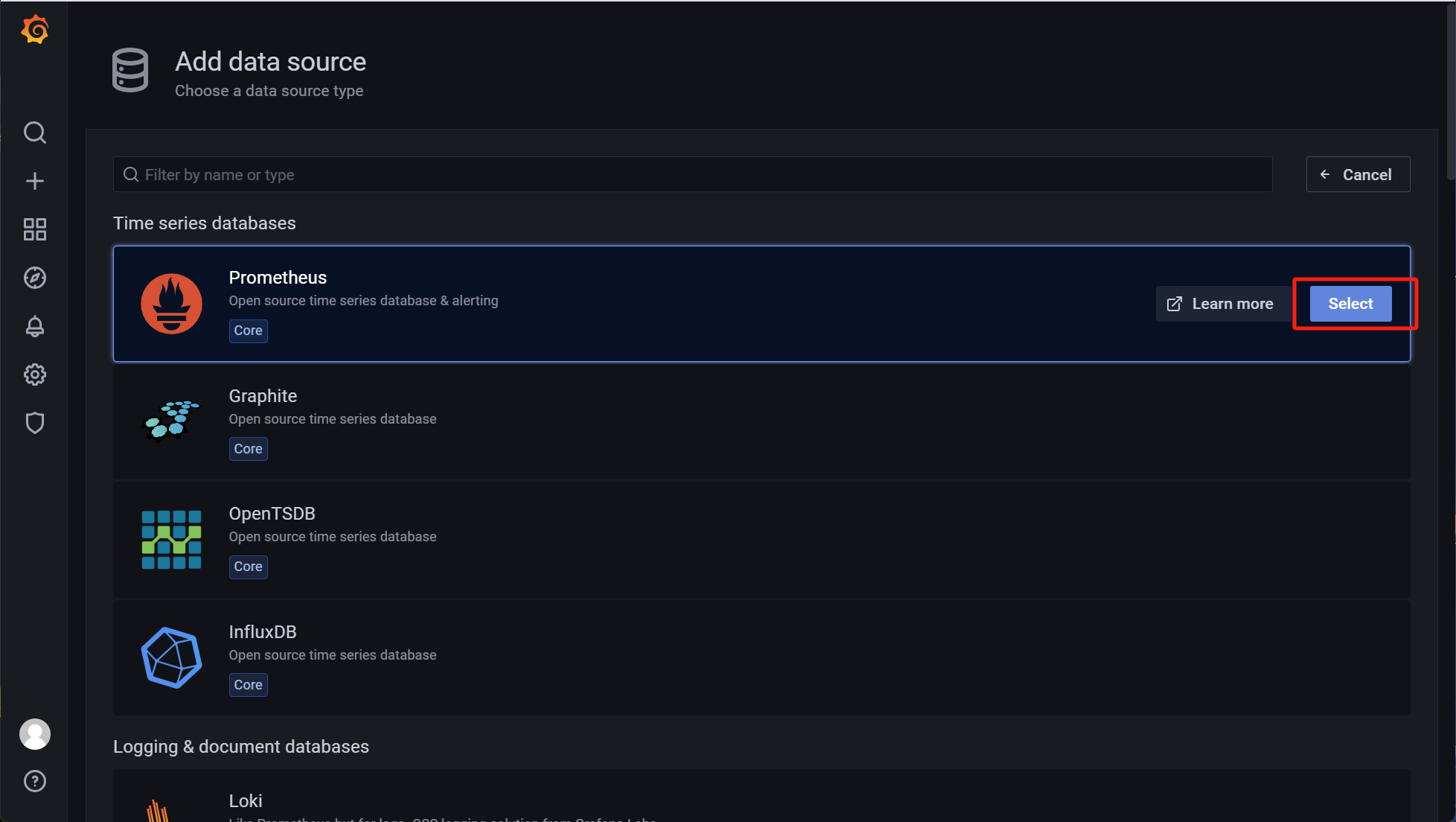
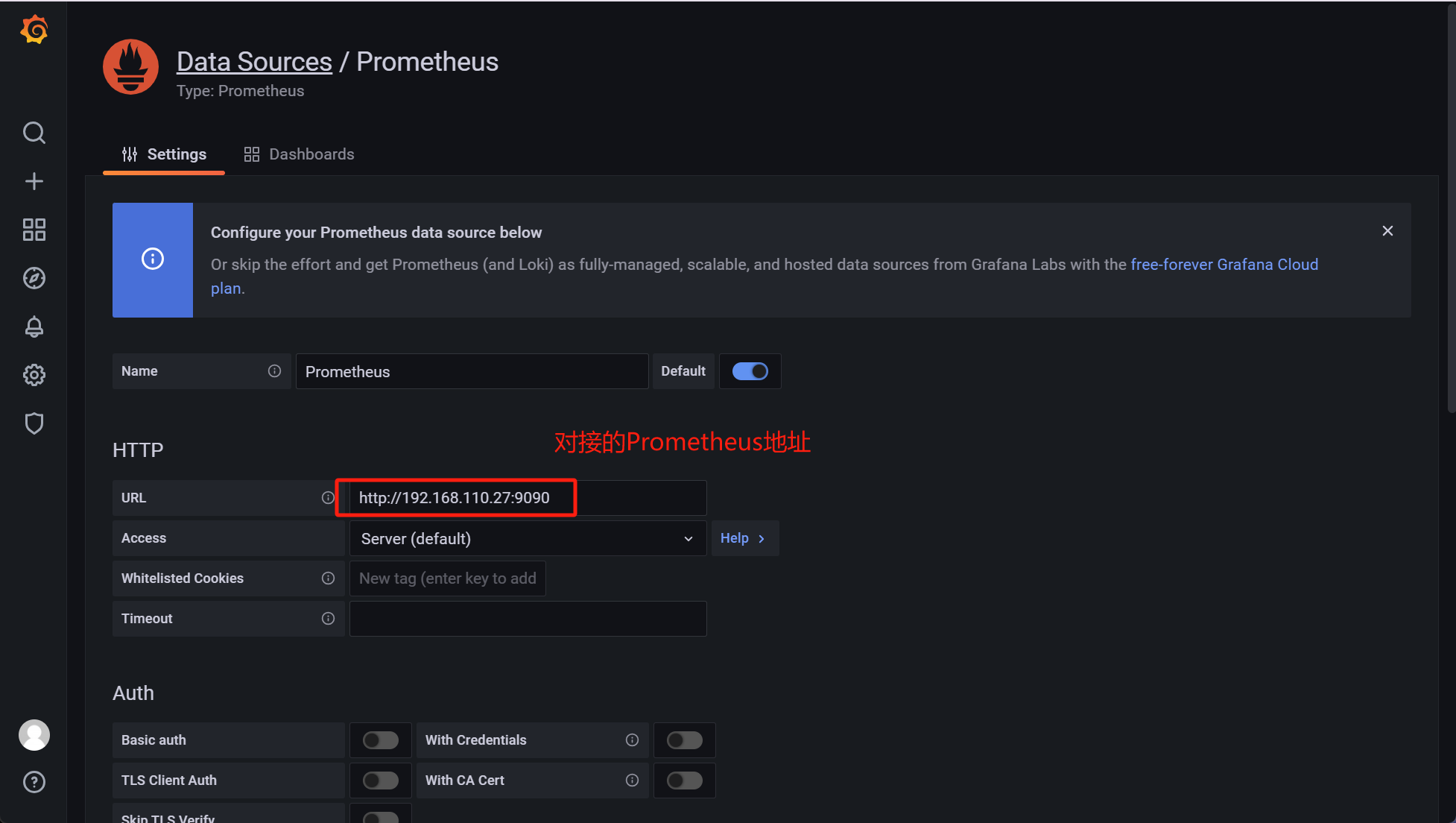
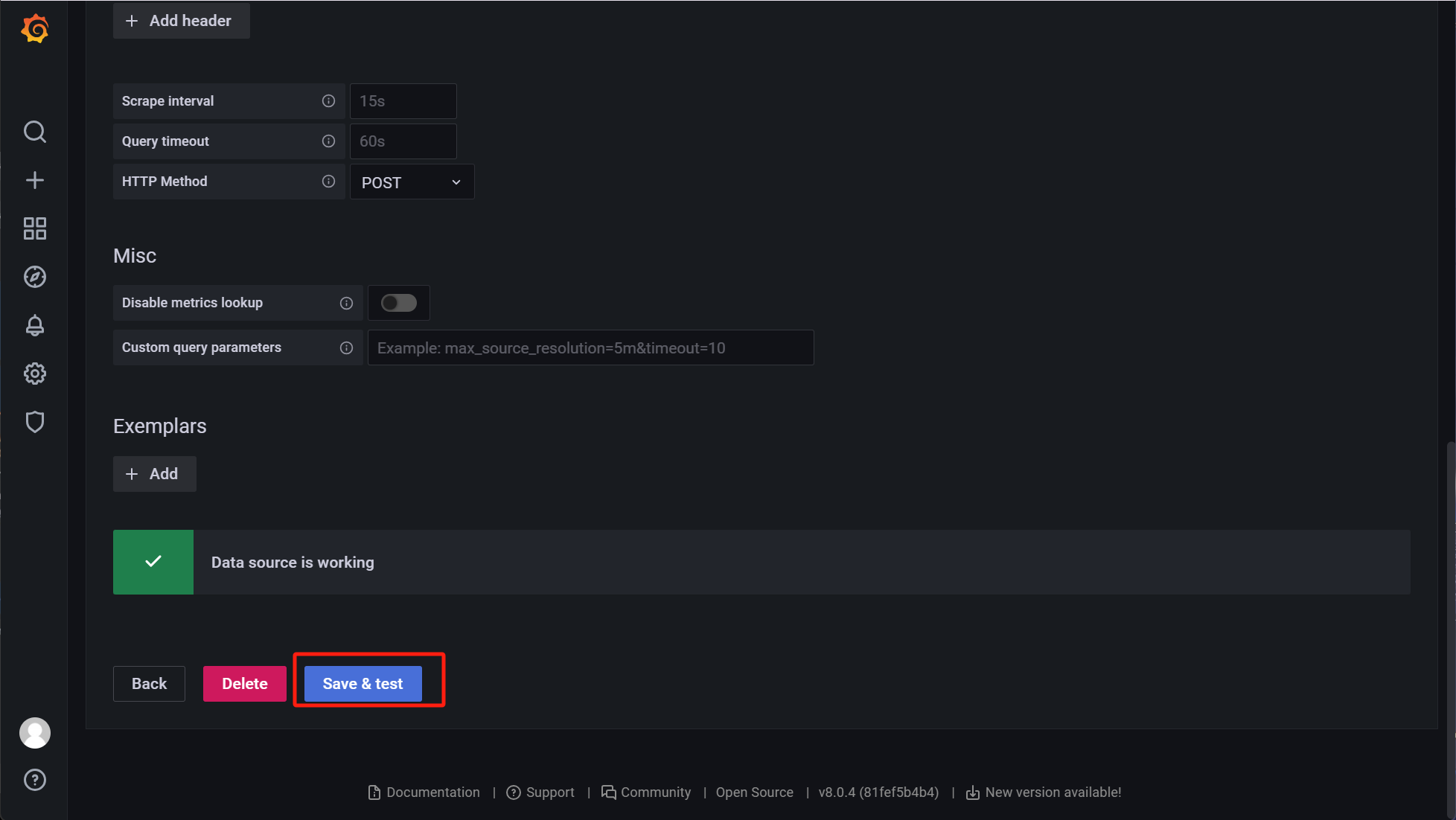

























 1176
1176

 被折叠的 条评论
为什么被折叠?
被折叠的 条评论
为什么被折叠?








